Serveripoolse sünkroonimise tõrkeotsing ja jälgimine
See leht on serveripoolse sünkroonimise probleemide ja lahenduste tõrkeotsinguks. Kontrollige värsket teavet ka hiljem, sest pidevalt avastatakse probleeme ja pannakse lahendusi kirja.
Serveripoolne sünkroonimine Üksuse jälgimise armatuurlaud
Armatuurlaua Üksuse jälgimine abil saate mõista, miks meilisõnumeid, kohtumisi, kontakte ja ülesandeid pole sünkroonitud.
Märkus.
Ardu üksuse jälgimise armatuurlaual saab vaadata ainult seostatud postkastikirje omanik Dataverse või süsteemiadministraatori turberoll kasutaja. Kui armatuurlauale pääseb süsteemiadministraator, kuvatakse üksused, mis ei kuulu sellele kasutajale, kui üksuse teema on redigeeritud (***).
Veerg Sünkroonimistõrge sisaldab teavet selle kohta, miks üksust ei sünkroonitud (nagu on näidatud järgmisel pildil).

Lingi valimine suunab teid tõrke saamiseks õpiartikli juurde , kui see on olemas.
Armatuurlaua andmed salvestatakse tabelisse ExchangeSyncIdMapping ja süsteem säilitab neid kuni kolm päeva pärast tõrke ilmnemist. Seda väärtust saab muuta, muutes väärtust ExchangeSyncIdMappingPersistenceTimeInDays OrgDbOrgSetting.
Teadaolevad probleemid:
See armatuurlaud ei tööta praegu, kui seda vaadata Unified Clienti liidese abil. Näete järgmist viga:
Armatuurlauale lisatud komponentide kuvamist ei toetata selles kliendis
Lisateavet vaadake jaotisest Üksuse taseme serveripoolse sünkroonimise probleemide tõrkeotsing rakendusega Dynamics 365 – Dynamics 365 Sales | Microsoft Learn.
Sünkroonimise nurjumiste kohta teabe saamiseks armatuurlaua lubamiseks ja kasutamiseks järgige juhiseid selles teabebaasiartiklis.
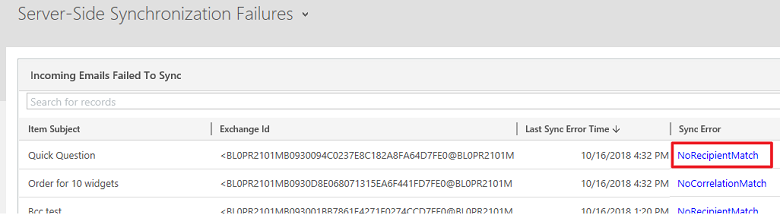
Serveripoolse sünkroonimise jälgimise armatuurlaud
Märkus.
Serveripoolne sünkroonimise jälgimise armatuurlaud on alates 9.2.2403.4 iganädalasest väljaandest kasutuselt kõrvaldatud ja see ei saa enam värskendusi ega täiendavat tuge.
Serveripoolse sünkroonimise jälgimise armatuurlauda saate kasutada serveripoolset sünkroonimist kasutatavate postkastide seisundi kontrollimiseks.
Avage mis tahes armatuurlaud, klõpsake armatuurlaua pealkirja kõrval nuppu Vali  ja seejärel klõpsake serveripoolse sünkroonimise jälgimist.
ja seejärel klõpsake serveripoolse sünkroonimise jälgimist.
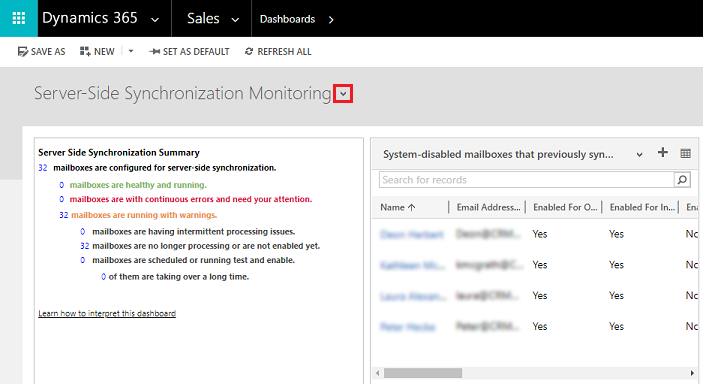
See armatuurlaud koosneb mitmest diagrammist, millest igaüks pakub ülevaateid teie organisatsiooni serveripoolse sünkroonimise jõudluse kohta.
Kindla postkasti oleku kuvamiseks klõpsake arvul, mis asub serveripoolse sünkroonimise poolt konfigureeritud postkastide loendis.
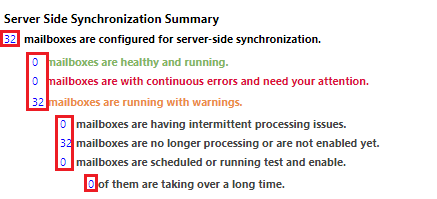
Klõpsake iga diagrammi ruudustiku ikoonil, et kuvada kirjed, mida diagrammi loomiseks kasutatakse.
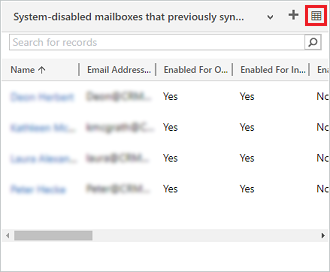
Üldised teatised ja soovitatud lahendused
Postkast sünkroonimiseks keelatud
Märguanne. Postkastis on kohtumiste, kontaktide ja ülesannete sünkroonimine postkastiga keelatud, kuna Exchange Serveri turvalise ühenduse loomisel tekkis tõrge. Seotud meiliserveri profiili omanikku on sellest teavitatud.
Lahendus.https://support.microsoft.com/kb/2993502
Tõrge turvalise ühenduse loomisel
Teatis: meilisõnumeid ei saa postkasti jaoks vastu võtta, kuna meiliserveriga turvalise ühenduse loomisel ilmnes tõrge. Teie postkastis on meilide vastuvõtmine keelatud ja meiliserveri profiili omanikku on teavitatud.
Lahendus.https://support.microsoft.com/kb/2993502
Meilisõnumi olek on „Saatmise ootel”
Kui loote meilisõnumi klientide kaasamise rakendustes (Dynamics 365 Sales, Dynamics 365 Customer Service, Dynamics 365 Field Service, Dynamics 365 Marketing ja Dynamics 365 Project Service Automation) ja klõpsate nuppu Saada, ei saadeta teadet, kui meili integratsioon pole õigesti konfigureeritud ja meilide saatmine klientide kaasamise rakendustest pole lubatud.
Veenduge, et meili saatnud kasutajal oleks lubatud meile saata.
Power Platformi halduskeskuses valige keskkond.
Valige Sätted>Meil>Postkastid.
Määrake vaateks Aktiivsed postkastid.
Valige meili saatnud kasutajale postkasti kirje ja klõpsake seejärel nuppu Redigeeri.
Kinnitage, et kasutaja on õigesti konfigureeritud ja tal on lubatud meili saata.
- Kui kasutaja postkasti kirje on konfigureeritud kasutama väljaminevate meilide puhul serveripoolset sünkroonimist, siis veenduge, et kasutaja meiliaadress on kinnitatud, testitud ja lubatud. Lisateavet serveripoolse sünkroonimise konfigureerimise kohta leiate jaotisest Meilide, kohtumiste, kontaktide ja ülesannete serveripoolse sünkroonimise seadistamine
Meiliaadress vajab Microsoft 365 administraatori kinnitust
Teatis: meili ei saa saata/vastu võtta, kuna postkasti <kasutajanime> meiliaadress nõuab administraatori kinnitust Microsoft 365 . Teie postkastis on meilide saatmine/vastuvõtmine keelatud ja meiliserveri profiili Exchange Online omanikku on teavitatud.
Põhjus.
See tõrge ilmneb siis, kui kasutaja on konfigureeritud kasutama veebimeiliserveri profiili, Microsoft Exchange kuid administraator pole tema meiliaadressi kinnitanud Microsoft 365 . Kasutaja, kellel on Microsoft 365 globaalse administraatori roll, peab heaks kiitma iga kasutaja e-posti aadressi, kes kasutab meiliserveri profiili Microsoft Exchange Online. Profiil Microsoft Exchange Online kasutab klientide kaasamise rakenduste ja Exchange Online vahel serveritevahelist autentimist. See autentimine sõltub usaldusest klientide kaasamise rakenduste ja Exchange Online vahel. Kui aadressi klientide kaasamise rakendustes Microsoft 365 globaalse administraatorina kinnitate, saavad klientide kaasamise rakendused selle kasutaja meile saata ja vastu võtta ilma, et klientide kaasamise rakendustele peaks andma e-posti mandaate.
Lahendus.
Ühe või mitme postkasti kinnitamiseks toimige järgmiselt.
Power Platformi halduskeskuses valige keskkond.
Valige Sätted>Meil>Postkastid.
Valige Aktiivsed postkastid või tehke päring Täpsem otsing, et leida värskendatavate postkastide loend.
Valige postkastide loend, mida kinnitada tahate, ja seejärel klõpsake Kinnita meiliaadress.
Meiliaadressi kinnitamiseks klõpsake OK.
Klõpsake nuppu Testi ja luba postkastid , et meilitöötlust lubatud postkastides uuesti testida.
Meiliaadressid tuleb kinnitada
Teatis: üks või mitu postkasti on meilisõnumite saatmiseks/vastuvõtmiseks keelatud, kuna nende meiliaadressid pole kinnitatud. Kinnitage meiliaadressid ja lubage seejärel postkastid meilisõnumite saatmiseks/vastuvõtmiseks." või "Postkasti postkasti nime <ei> saa meilisõnumeid vastu võtta, kuna postkasti <meiliaadress postkasti nimi> pole kinnitatud ja postkast on keelatud. Seotud meiliserveri profiili <Meiliserveri profiili nimi> omanikku on teavitatud.
Lahendus.
Postkastid tuleb enne meilisõnumite töötlemist kinnitada. Postkastide kinnitamiseks toimige järgmiselt.
Power Platformi halduskeskuses valige keskkond.
Valige Sätted>Meil>Postkastid.
Valige Aktiivsed postkastid või tehke päring Täpsem otsing, et leida värskendatavate postkastide loend.
Valige postkastide loend, mida kinnitada tahate, ja seejärel klõpsake Kinnita meiliaadress.
Meiliaadressi kinnitamiseks klõpsake OK.
Klõpsake nuppu Testi ja luba postkastid , et meilitöötlust lubatud postkastides uuesti testida.
Märkus.
Postkastide kinnitamise nõude eemaldamiseks valige järgmised suvandid: Sätted>Halduse>Süsteemisätted> vahekaart E-post. Tühjendage märkeruudud Töötle ainult kinnitatud kasutajate meilisõnumeid ja Töötle ainult kinnitatud järjekordade meilisõnumeid ning klõpsake nuppu OK. Kui kasutate profiili Microsoft Exchange Online, peab Microsoft 365'i üldadministraator siiski meiliaadressid kinnitama.
Postkasti asukohta ei õnnestunud määrata
Hoiatus. Meilisõnumit <Sõnumi teema> saates / vastu võttes ei suudetud postkasti asukohta määrata. Postkastis <Postkasti nimi> on meilide saatmine/vastuvõtmine keelatud ja seotud serveriprofiili omanikku <Meiliserveri profiili nimi> on teavitatud.
Lahendus:näete seda hoiatust, kui teie meiliserveri profiil (sätted>, e-posti konfiguratsioon>, meiliserveri profiilid) on konfigureeritud kasutama serveri asukoha automaattuvastuse suvandit, kuid automaattuvastus ei tuvasta teie postkasti asukohta. Probleemi tekkimisel võtke ühendust teenuse Exchange'i administraatoriga kontrollimaks, et võrk on automaatseks avastamiseks seadistatud. Saate meiliserveri profiili värskendada ja valida suvandi Serveri asukoha automaatne avastamine olekuks Ei. Seejärel sisestage teenuse Exchange'i juurutamiseks Exchange'i veebiteenuste URL. Näiteks: https://ExchangeServerName/EWS/Exchange.asmx..”
Mandaadid pole õiged või neil pole vajalikke õigusi
Hoiatus: meili ei saa saata/vastu võtta, kuna seotud meiliserveri profiilis määratud mandaadid on valed või neil pole meilisõnumite saatmiseks/vastuvõtmiseks piisavalt õigusi. Postkastis <Postkasti nimi> on meilide saatmine/vastuvõtmine keelatud ja serveriprofiili omanikku <Meiliserveri profiili nimi> on teavitatud.
Lahendus.
See tõrge võib ilmneda, kui sisestati valed mandaadid või kui postkastile juurdepääsemiseks määratud postkastil ei ole piisavalt õigusi. Kontrollige mandaate ja postkasti õigusi. Kui esitate mandaadid meiliserveri profiilis, veenduge, et kasutajal on kehastumise õigused ja juurdepääs kõigile seotud postkastidele.
Lisateavet teenuse Exchange kehastumise konfigureerimise ja postkastile õiguste andmiste kohta leiate jaotisest
Kohtumisi ei saa sünkroonida
Teatis: kohtumisi ei saa sünkroonida, kuna väli Korraldaja pole kohal.
Põhjus: väli Korraldaja on vajalik kohtumiste kirjete sünkroonimiseks. Seda välja pole kohtumise vormil vaikimisi kaasatud.
Lahendus.
Korraldaja välja lisamiseks kohtumiste vormile:
Minge veebirakenduses jaotisse Seaded (
 ) >Täpsemad sätted.
) >Täpsemad sätted.Valige suvandid Sätted>Kohandused>Süsteemi kohandamine.
Laiendage jaotises Komponendid valikut Olemid>Kohtumine ja klõpsake siis valikut Vormid.
Valige Kohtumine ja seejärel lohistage väli Korraldaja vormile.
Valige Salvesta>Avalda.
Kohtumisi, kontakte ja ülesandeid ei saa sünkroonida
Hoiatus. Kohtumisi, kontakte ja ülesandeid ei saanud sünkroonida, sest postkasti <Postkasti nimi> meiliaadress on konfigureeritud teise organisatsiooniga. Parim tava on konfiguratsioon üle kirjutada, kui postkasti esmases organisatsioonis katsetate ja lubate. Samuti muutke mitteprimaarsete organisatsioonide postkasti sünkroonimismeetodiks Pole.
Lahendus.
Esmase sünkroonimisorganisatsiooni muutmiseks ja Exchange’is talletatud sätte ülekirjutamiseks klõpsake: Sätted>Meili konfigureerimine>Postkast> Avage postkast >Postkasti testimine ja lubamine> valige Sünkrooni üksused ainult selle organisatsiooni Exchange’iga, isegi kui Exchange oli seatud sünkroonima mõne muu organisatsiooniga. See võimaldab serveripoolsel sünkroonimisel selles keskkonnas töötada, kuid teine keskkond ei töötaks enam selle postkasti sünkroonimisel serveripoolse sünkroonimise kaudu. Kohtumiste, kontaktide ja ülesannete sünkroonimise meetodi muutmiseks klõpsake valikuid Sätted>Meili konfiguratsioon>Postkast> avage postkast > valige sätteks Puudub suvandi Kohtumised, kontaktid ja ülesanded jaoks.
Lisateavet leiate jaotisest Millal tuleks seda märkeruutu kasutada?
Võimalikud probleemid ja lahendused
Tehke kindlaks, kas probleem ilmneb Cexchange Server`iga (asutusesisene)
Kui teie organisatsioon loob ühenduse Exchange Server`iga (asutusesisene), saate käivitada Microsoft Remote Connectivity Analyzer'i, et teha kindlaks, kas probleem on selles ühenduses. Vaata Exchange Serveri ühenduse testimine (asutusesisene).
Meile ei saa saata ega vastu võtta, kui serveripoolne sünkroonimine on Gmailiga konfigureeritud
Kui klientide kaasamise rakendused on konfigureeritud kasutama serveripoolset sünkroonimist Gmailiga, võib ilmneda üks järgmistest tõrgetest.
Postkasti meilisõnumeid <ei saa vastu võtta Postkasti nimi>. Veenduge, et teie postkasti kirjes määratud mandaadid oleksid õiged ja neil oleks piisavad õigused meilide vastuvõtmiseks. Seejärel lubage postkastil meilide töötlemine.
Meilisõnumi „testsõnum” saatmisel ilmnes tundmatu tõrge. Postkasti <Postkasti nimi> ei sünkroonitud. Seotud meiliserveri profiili <Meiliserveri profiili nimi> omanikku on teavitatud.
Lisateavet leiate sellest teabebaasiartiklist.
Dynamics 365 rakenduste kasutamine koos Exchange Online'iga
Kui teie ettevõte kasutab rakendust Exchange Online koos klientide kaasamise rakendustega, pange tähele järgmist.
Klientide kaasamise rakendused toetavad serveripoolset sünkroonimist rakendusega Exchange Online samas rentnikus serveritevahelise autentimisega. Muid autentimismeetodeid või sätted ei soovitata kasutada või ei toetata, sealhulgas järgmised.
Kasutaja või järjekorra järgi määratud mandaatide kasutamine
Meiliserveri profiilis määratud mandaatide kasutamine
Kehastumise kasutamine
Serveri asukoha automaatse avastamise väärtuseks Ei määramine
Muu meiliserveri profiili kasutamine kui Exchange Online
Praegu ei toetata mudelipõhiste rakenduste ühendamist teenusega Exchange Online mõnes muus rentnikus.
Meili saatmine on postkastis regulaarselt keelatud
Postkasti kohaletoimetamistõrked jagunevad järgmiselt.
Püsiv tõrge (nt 401 volitamata) või siirdetõrge (nt võrguprobleem).
Serveritõrge (nt kehtetud profiili mandaadid) või postkasti tõrge (nt kehtetud postkasti mandaadid).
Klientide kaasamise rakendused vastavad tõrkele järgmiselt.
Server või postkasti püsivate tõrgete korral keelatakse postkast tõrke tuvastamisel viivitamatult.
Serveri või postkasti mööduvate tõrgete korral korratakse kohaletoimetamist kuni 10 korda nii, et katsete vahele jääb viieminutiline. Kui kohaletoimetamine nurjub pärast 10 katset, määratakse tõrge püsivaks ja postkast keelatakse.
Vaadake üle selle teema tõrkeotsingujuhiseid ja kui probleem õnnestub edukalt lahendada, lubage postkast uuesti.
Toetamata meiliteenuse konfiguratsioonid
Serveripoolne sünkroonimine ei toeta järgmisi stsenaariume.
Exchange/SMTP-i ja POP3/Exchange’i segamine.
Massmeilide turunduskampaania loomine.
Laiendatavuse stsenaariumid, nagu EWS/POP3/SMTP protokollide laiendamine ja kohandatud meilipakkujate loomine.
Exchange Server 2003 ja Exchange Server 2007.
Serveripoolne sünkroonimine klientide kaasamise rakendustes nõuab POP3/SMTP meiliserverit, mis ühildub ka FIPS 140-2-ga. Mõned meiliserverid ei ühildu FIPS 140-2-ga, nt MSN, Outlook.com või Windows Live Mail.
Enamikus olukordades, mida serveripoolne sünkroonimine ei toeta, võite kasutada Microsoft Dynamics CRM-i meiliruuterit. Lisateave: Meilisüsteemi integreerimine
Märkus.
Soovitame mitte kasutada rakenduse Outlook sünkroonimise ja serveripoolse sünkroonimise konfiguratsiooni kombinatsiooni kohtumiste, kontaktide ja ülesannete jaoks samas organisatsioonis, sest selle tulemusena ei pruugita Dynamics 365 rakenduste värskendatud andmeid kõigi osavõtjatega sünkroonida.
Kohtumise kirjet ei looda, kui kutsutu seda jälgib
Kaaluge sündmuste jälgimise suhtes järgmist stsenaariumi.
Ürituse korraldaja kasutab sünkroonimismeetodina Outlooki.
Sündmusele kutsutu kasutab sünkroonimismeetodina serveripoolset sünkroonimist.
Korraldaja loob teenuses Dynamics 365 for Outlook kohtumise ja saadab kutsutule kutse.
Kutsutu jälgib kohtumist Dynamics 365 for Outlookis.
Kutsutu logib klientide kaasamise rakendustesse sisse ja liigub järgmisesse jaotisesse: Turundus>Tegevused>Kohtumine>Minu kohtumised
Tulemus: kohtumist ei looda kutsutu jaoks.
See on teadaolev probleem ja seda ei toetata. Kui korraldaja on organisatsioonist väljastpoolt, saab kutsutud kasutaja kohtumist ikkagi jälgida ja luuakse selle kohta kirje.
Teenusekohtumisi ja teenindustegevusi ei sünkroonita Outlooki ja klientide kaasamise rakenduste vahel
Teenuse kohtumistes ja tegevustes tehtud muudatusi värskendatakse Dynamics 365 for Outlook sünkroonimisel, kuid vastupidine pole tõsi. Kui muudate teenusekohtumisi või teenindustegevusi Dynamics 365 for Outlookis, ei sünkroonita muudatusi klientide kaasamise rakendustega. Teenusekohtumised lisab ajakavasse agent, kellel on vaja teada, kas klientide kaasamise rakendustes saadaolevad ressursid on vabad või hõivatud.
Olge tähelepanelik Exchange Online’i vastuvõtmise ja saatmise piirangute suhtes
Suure meilivooga ettevõtteklientide puhul veenduge, et te ei ületaks Exchange Online’i vastuvõtmise ja saatmise piiranguid. Vt teemat Exchange Online'i piirangud
Saadetud meilisõnum luuakse suuna väärtusega Sissetulev
Serveripoolse sünkroonimise teel loodud meilisõnumi suund (suunakood) sõltub sellest, kas algne meilisõnum on kaustas Saadetud olemas. Kui algne meilisõnum asub kaustas Saadetud, määratakse suunaks väljaminev . Seevastu juhul, kui meilisõnumit ei leita kaustast Saadetud , luuakse see nii, et suunaväärtuseks on määratud sissetulev.
Üle 150 MB mahuga sissetulevaid meile ei looda e-posti tegevustena
Sissetulevate meilide maksimaalne piirang on 150 MB. E-kirju, mille kogumaht ületab 150 MB (sh kõik manused), ei looda meilitegevusena.
Postkast kuvatakse värskendatuna kasutaja poolt, kes rakendust aktiivselt ei kasuta
Kui kasutaja on konfigureeritud kohtumisi , kontakte jaülesandeid sünkroonima, teostab nende üksuste sünkroonimisprotsessi see kasutaja. Sünkroonimisprotsess kontrollib muudatusi iga 15 minuti järel ja võib-olla sagedamini, kui tuvastatakse teatud värskendused. Kui sünkroonimisprotsess käivitub, töötab see kasutajana ja värskendab postkastikirjesse salvestatud veerge iga sünkroonimistsükli ajal. Selle tulemuseks on, et see kasutaja võidakse kuvada Dataverse analüüsiaruannetes, mis on saadaval Power Platform halduskeskuses, isegi kui see kasutaja ei logi rakendusse aktiivselt sisse.
Meilisõnumite sünkroonimisprotsess on eraldi protsess, mis värskendab ka postkastikirjeid. Meilisõnumite sünkroonimisprotsess töötab SÜSTEEMI kasutajana.
Vaata ka
Serveripoolne sünkroonimine
Exchange Serveri ühenduse testimine (asutusesisene)
Serveripoolse sünkroonimise teave ja parimad tavad
{Peidetud kalliskivi}Serveripoolse sünkroonimise jõudluse armatuurlaua mõistmine
Tagasiside
Varsti tulekul: 2024. aasta jooksul tühistame GitHubi probleemide funktsiooni sisutagasiside mehhanismina ja asendame selle uue tagasisidesüsteemiga. Lisateabe saamiseks vt https://aka.ms/ContentUserFeedback.
Esita ja vaata tagasisidet